이번엔 네이버 웨일 브라우저 설치방법을 알아보도록 하겠습니다.
네이버 웨일 브라우저 다운로드 받기
웨일 브라우저는 네이버에서 자체 제작한 브라우저 입니다.
네이버를 메인 페이지로 사용하고 있다면, 맨 위에 베너형식으로 뜨기 때문에 쉽게 다운로드 받을 수 있습니다.

이렇게 네이버 메인 페이지 상단에 뜨기 때문에 오른쪽 위 다운로드를 누르면 쉽게 받을 수 있습니다.
또다른 방법들
네이버를 사용하지 않고 있다면, 사용하는 검색엔진에서 웨일 브라우저를 검색합니다.
그래서 나오는 검색결과를 통해서 웨일 브라우저 사이트에 접속합니다.
혹은, 아래의 링크를 통해서 접속합니다.
접속을 하면 아래와 같은 그림이 나옵니다.

친절하게 첫 페이지부터 다운로드 화면이 나옵니다. 클릭해서 다운로드 받으시면 됩니다.
웨일 브라우저 설치하기
다운로드 완료한 파일을 실행시킵니다. 그러면 설치가 진행됩니다.
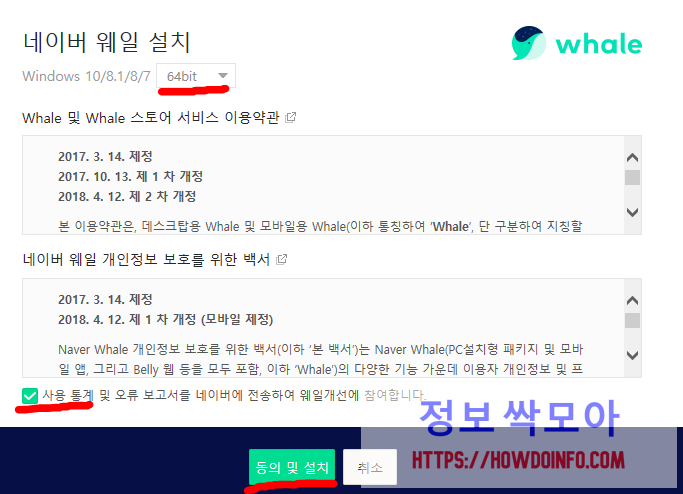
기본적으로 자신의 OS에 맞게 설정이 되는듯 합니다. 저는 64비트를 사용중이라 자동으로 64비트로 설정됩니다.
혹시 모르니 확인해보시기 바랍니다. 그리고 필요에 따라서 체크박스를 해제하셔도 됩니다.
모든 확인 작업이 끝나면 동의 및 설치를 누릅니다. 그러면 자동으로 설치가 됩니다.
설치가 완료가 되면, 알아서 웨일 브라우저가 실행됩니다. 아래 사진은 설치가 완료된 상태입니다.
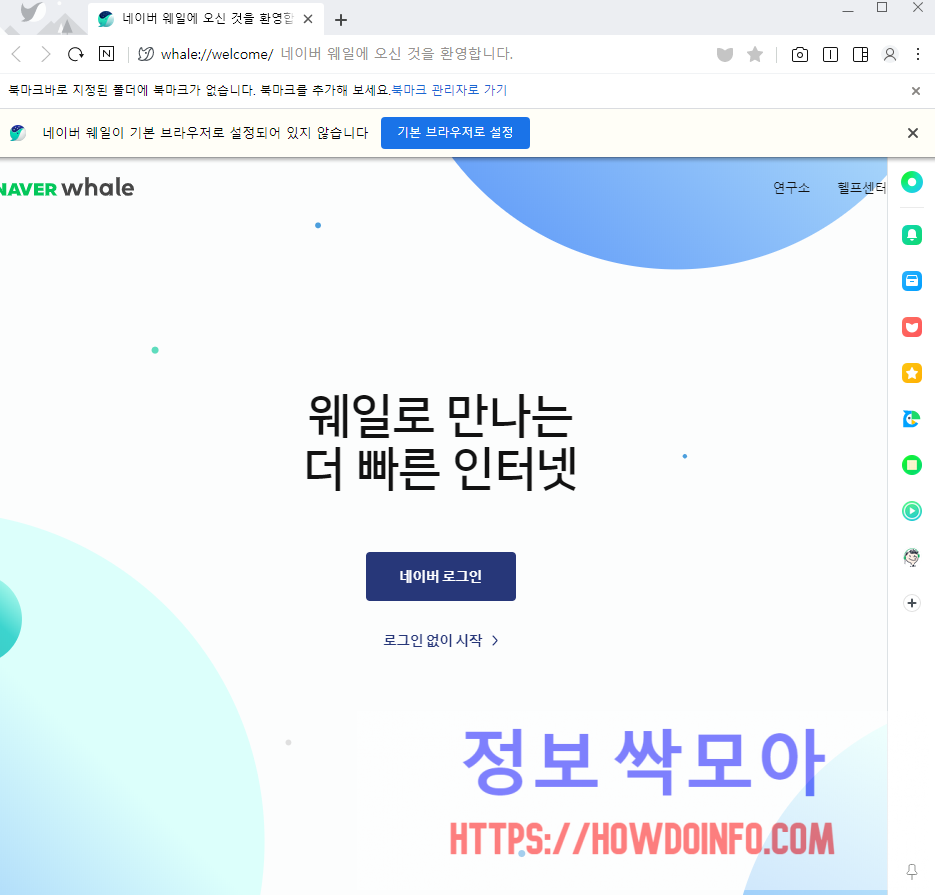
이렇게 웨일 브라우저 설치방법을 알아봤습니다.
웨일 브라우저 장점
제가 보기에 크롬을 겨냥해서 만든 브라우저가 아닐까 싶습니다. 크롬은 세계적으로 많이 사용합니다.
웨일 브라우저는 크롬과 유사하게 확장앱을 지원합니다. 그래서 다양한 앱을 통해서 웨일 브라우저를 효과적으로 사용이 가능합니다.
게다가 빠른 속도를 자랑한다고 홍보하고 있습니다. 개인적으로 생각하는 장점은 바로 모바일 호환입니다.
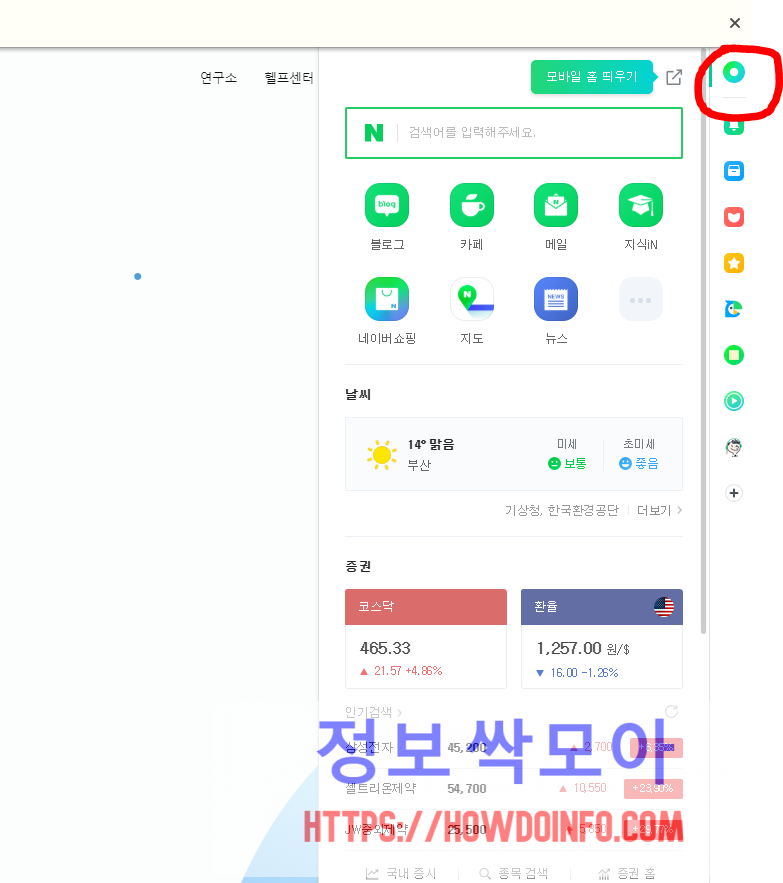
우측 상단에 있는 그린닷 버튼을 클릭하면 바로 모바일 뷰로 볼 수 있습니다. 이것이 큰 장점인듯 합니다.
크롬에서도 모바일 뷰를 볼 수 있지만, 전문가 모드를 활용하거나 확장프로그램을 설치해야 합니다.
그리고 다시 PC모드로 보고싶으면 설정을 풀어야 하는 번거로움이 있습니다. 하지만 웨일 브라우저에서는 손쉽게 그린닷 버튼으로 해결이 가능합니다.
이 부분은 참 편리한거 같습니다. 제 블로그에 방문하시면 더욱 다양한 정보가 많이 있습니다.